12 วิธีในการแก้ไขปัญหาที่เก็บข้อมูล iPhone แบบเต็ม
เบ็ดเตล็ด / / November 28, 2021
ปัญหาการจัดเก็บเป็นฝันร้ายสำหรับผู้ใช้ iPhone หลายคน ไม่ว่าจะเป็นแอพพลิเคชั่น เพลง หรือรูปภาพและภาพยนตร์ทั่วไป โทรศัพท์ไม่มีพื้นที่เพียงพอในจุดเชื่อมต่อที่สำคัญ สิ่งนี้สามารถพิสูจน์ได้ว่าเป็นความยุ่งยากครั้งใหญ่ โดยเฉพาะอย่างยิ่งเมื่อคุณจำเป็นต้องใช้โทรศัพท์อย่างเร่งด่วน นอกจากนี้ยังไม่สามารถอัพเกรดที่เก็บข้อมูลภายในของโทรศัพท์เครื่องใดก็ได้ แต่อย่ากลัวเพราะความช่วยเหลืออยู่ที่นี่แล้ว! บทความนี้จะกล่าวถึงวิธีที่ดีที่สุดที่จะสอนวิธีแก้ไขปัญหาพื้นที่เก็บข้อมูล iPhone เต็มรูปแบบ เราจะดำเนินการล้างข้อมูลระบบที่เก็บข้อมูลของ iPhone เพื่อให้มีที่ว่างสำหรับแอปพลิเคชันและรูปภาพใหม่
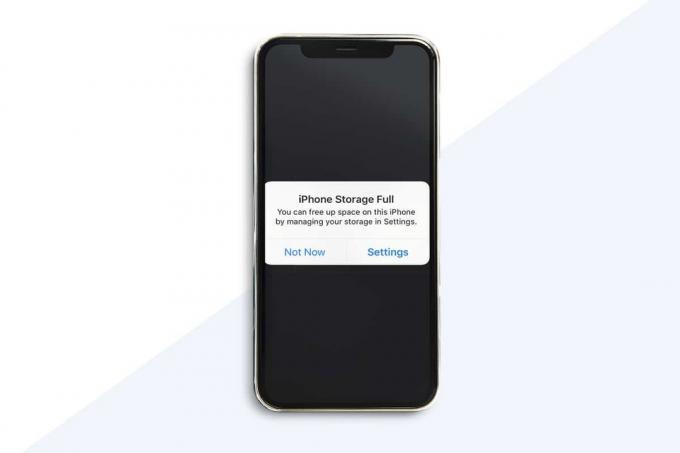
สารบัญ
- วิธีแก้ไขปัญหาที่เก็บข้อมูล iPhone แบบเต็ม
- การล้างข้อมูลระบบที่เก็บข้อมูลของ iPhone
- วิธีที่ 1: ลบรูปภาพและวิดีโอจาก iMessage
- วิธีที่ 2: ลบรูปภาพจากคลังภาพ
- วิธีที่ 3: ตั้งค่าข้อความให้ลบโดยอัตโนมัติ
- วิธีที่ 4: กำจัดแอพที่ไม่จำเป็น
- วิธีที่ 5: ลบ App Cache Data
- วิธีที่ 6: อัปเดต iOS
- วิธีที่ 7: ปิดใช้งานการสตรีมรูปภาพ
- วิธีที่ 8: ลบแอปที่ใช้พื้นที่
- วิธีที่ 9: ลบการอ่านหนังสือ
- วิธีที่ 10: ใช้ความละเอียดต่ำในการบันทึกวิดีโอ
- วิธีที่ 11: คำแนะนำในการจัดเก็บข้อมูลโดย Apple
- วิธีที่ 12: ลบเนื้อหาและการตั้งค่าทั้งหมด
วิธีแก้ไขปัญหาที่เก็บข้อมูล iPhone แบบเต็ม
หนึ่งในข้อร้องเรียนที่พบบ่อยที่สุดในหมู่ผู้ใช้ iPhone และ iPad คือการขาดความจุในการจัดเก็บบนโทรศัพท์ของพวกเขา โดยเฉพาะอย่างยิ่งในรุ่นที่มีขนาดหน่วยความจำต่ำที่มีพื้นที่เก็บข้อมูลภายใน 16GB และ 32GB อย่างไรก็ตาม ผู้ใช้รุ่น 64GB, 128GB และ 256GB จะรายงานปัญหาเดียวกัน โดยพิจารณาจากจำนวนไฟล์หรือข้อมูลที่จัดเก็บไว้ในอุปกรณ์
บันทึก: คุณสามารถเพิ่มความจุของ iPhone ของคุณด้วยตัวเลือกที่เก็บข้อมูลภายนอก แม้ว่าคุณจะไม่สามารถขยายที่เก็บข้อมูลภายในได้
การล้างข้อมูลระบบที่เก็บข้อมูลของ iPhone
NS ระบบ ส่วนหนึ่งของที่เก็บข้อมูล iPhone หรือ iPad ค่อนข้างตรงไปตรงมา กล่าวคือ เป็นซอฟต์แวร์ปฏิบัติการ NS ระบบพื้นที่จัดเก็บ ส่วนของที่เก็บข้อมูล iOS นั้นคล้ายกับ อื่นพื้นที่จัดเก็บ องค์ประกอบที่มองเห็นได้ใน การตั้งค่า แอป. ประกอบด้วย:
- iOS คือระบบปฏิบัติการหลัก
- การทำงานของระบบ,
- แอประบบและ
- ไฟล์ระบบเพิ่มเติม เช่น แคช ไฟล์ชั่วคราว
- และส่วนประกอบ iOS อื่นๆ
สิ่งที่สามารถช่วยกู้คืนความจุที่เก็บข้อมูล iOS คือการลบซอฟต์แวร์ของอุปกรณ์แล้ว ติดตั้ง iOS ใหม่และกู้คืนข้อมูลสำรองของคุณ นี่เป็นงานที่ใช้เวลานาน และควรได้รับการพิจารณาว่าเป็น ทางเลือกสุดท้าย ในทำนองเดียวกัน การติดตั้ง iOS ใหม่บน iPhone หรือ iPad มักจะจำกัดพื้นที่จัดเก็บข้อมูลอื่นๆ ด้วยเช่นกัน ดังนั้นเราจึงได้รวบรวมรายการวิธีการ 12 วิธีเพื่อช่วยให้ผู้ใช้ iOS ประหยัดพื้นที่จัดเก็บและหลีกเลี่ยงปัญหาพื้นที่เก็บข้อมูล iPhone เต็มรูปแบบ
Apple โฮสต์เพจเฉพาะบน วิธีตรวจสอบที่เก็บข้อมูลบนอุปกรณ์ iOS ของคุณ.
ก่อนดำเนินการตามวิธีการใด ๆ เหล่านี้ เราขอแนะนำให้คุณใช้ a สกรีนช็อตของหน้าจอที่เก็บข้อมูลของคุณ จากนั้น คุณจะสามารถเทียบเคียงได้ว่าพื้นที่เก็บข้อมูลที่คุณสามารถเพิ่มได้มากเพียงใดโดยใช้วิธีการล้างที่เก็บข้อมูลระบบของ iPhone
1. ไปที่ การตั้งค่า > ทั่วไป.

2. ถัดไปแตะที่ ที่เก็บข้อมูลและการใช้งาน iCloud.
3. กด ล็อค + ปุ่มเพิ่ม/ลดระดับเสียง ร่วมกันเพื่อจับภาพหน้าจอ
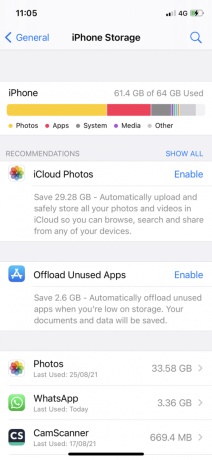
วิธีที่ 1: ลบรูปภาพและวิดีโอจาก iMessage
คุณใช้ iMessage เพื่อแชร์รูปภาพและวิดีโอหรือไม่ พวกมันใช้พื้นที่เก็บข้อมูลอันมีค่าบน iPhone ของคุณ ซึ่งน่าจะเป็นสำเนาของรูปภาพที่คุณเคยจัดเก็บไว้ในแอพรูปภาพของคุณก่อนหน้านี้ ดังนั้นการลบสื่อจาก iMessage จะเพิ่มพื้นที่เก็บข้อมูลและแก้ไขปัญหาที่เก็บข้อมูล iPhone ทั้งหมด
1. ไปที่ แต่ละแชท เป็นรายบุคคลแล้ว กดค้าง ภาพถ่ายหรือวิดีโอ

2. แตะที่ … (มากกว่า) ในเมนูป๊อปอัป จากนั้นเลือกรูปภาพใดก็ได้
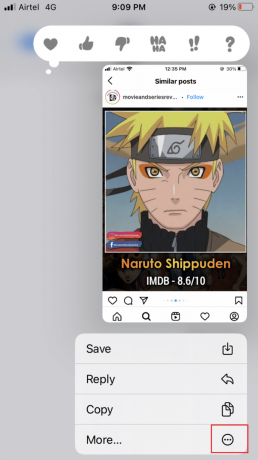
3. แตะ ไอคอนถังขยะซึ่งอยู่ที่มุมล่างซ้ายของหน้าจอ

4. แตะที่ ลบข้อความ เพื่อยืนยัน.

สำหรับ iOS 11ผู้ใช้มีวิธีที่รวดเร็วกว่าในการลบไฟล์เหล่านี้:
1. ไปที่ การตั้งค่า และแตะที่ ทั่วไป.
2. แตะที่ ผมที่เก็บโทรศัพท์, ตามที่ปรากฏ.

3. เลื่อนลงแล้วแตะ ตรวจสอบไฟล์แนบขนาดใหญ่. คุณจะได้รับรายชื่อไฟล์ทั้งหมดที่คุณส่งผ่าน iMessages.
4. แตะที่ แก้ไข.
5. เลือก ทั้งหมดที่คุณต้องการลบ สุดท้ายให้แตะ ลบ.
สำหรับ iPhone X และเวอร์ชันที่สูงกว่า,
ลบภาพเคลื่อนไหว ถ้าคุณใช้จำนวนมาก เนื่องจากมีการแชร์และจัดเก็บเป็นไฟล์วิดีโอและใช้พื้นที่จัดเก็บจำนวนมาก
วิธีที่ 2: ลบรูปภาพจากคลังภาพ
ไอโฟน ม้วนฟิล์ม ส่วนที่ใช้พื้นที่จัดเก็บมาก มีรูปภาพ ภาพพาโนรามา และคลิปมากมายเก็บไว้ที่นี่
NS. ประการแรก คัดลอกรูปภาพและวิดีโอเหล่านี้ ไปยัง Mac/Windows PC ของคุณ หากคุณไม่ได้ปิด Photo Stream
NS. จากนั้น ลบภาพหน้าจออย่างรวดเร็วจาก iPhone ของคุณโดยเข้าถึงแอพรูปภาพตามที่อธิบายไว้ด้านล่าง:
1. เปิด ภาพถ่าย

2. แตะที่ อัลบั้ม. ตอนนี้แตะที่ ภาพหน้าจอ.
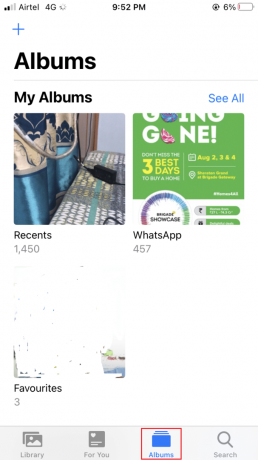
3. แตะ เลือก จากมุมบนขวาและเลือกภาพทั้งหมดที่คุณต้องการ ลบ.

หากคุณมีนิสัยชอบคลิกสแน็ปช็อตจำนวนมากเพื่อให้ได้ช็อตที่สมบูรณ์แบบ ไม่มีเหตุผลที่จะบันทึกภาพเหล่านี้ทั้งหมด คุณสามารถย้อนกลับและลบสิ่งเหล่านี้ได้ทันทีหรือในภายหลัง
ยังอ่าน:วิธีแก้ไข ไม่สามารถเปิดใช้งาน iPhone
วิธีที่ 3: ตั้งค่าข้อความให้ลบโดยอัตโนมัติ
ส่วนที่ดีที่สุดเกี่ยวกับ Snapchat คือทุกข้อความที่คุณส่งจะถูกลบทันทีที่ผู้รับดู แชทบางรายการอาจใช้เวลานานแต่ไม่เกิน 24 ชั่วโมง ด้วยวิธีนี้ พื้นที่จัดเก็บจะไม่สูญเปล่าไปกับสิ่งที่ไม่จำเป็นหรือไม่ต้องการ อย่างไรก็ตาม หากคุณตั้งค่าข้อความไม่ให้ลบโดยอัตโนมัติ อาจใช้พื้นที่ได้ การลบข้อความดังกล่าวอาจดูเหมือนเป็นการดำเนินการที่ใช้เวลานาน แต่คุณไม่จำเป็นต้องดำเนินการทีละรายการ คุณสามารถลบออกได้โดยสั่งให้ iOS ลบข้อความที่อยู่ในโทรศัพท์เป็นเวลานานกว่าที่กำหนด ต่อไปนี้เป็นวิธีแก้ไขปัญหาที่เก็บข้อมูล iPhone เต็มรูปแบบ:
1. ไปที่ การตั้งค่า และแตะที่ ข้อความ.

2. แตะที่ เก็บข้อความ ตั้งอยู่ใต้ ประวัติข้อความ.

3. เลือกพารามิเตอร์เวลาเช่น 30 วัน หรือ 1 ปี หรือ ตลอดไปดังที่แสดงด้านล่าง
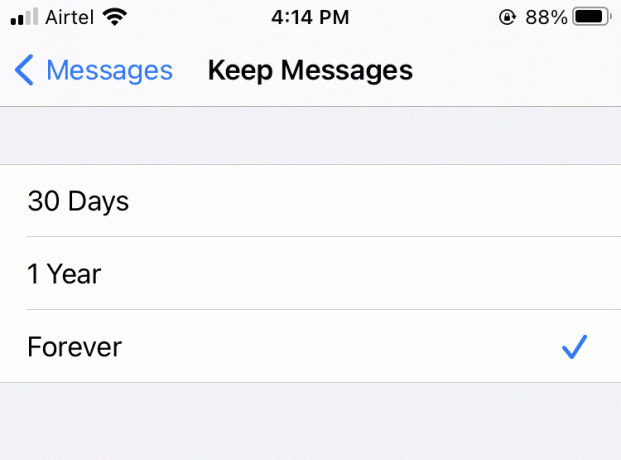
4. สุดท้ายให้แตะที่ ลบ.
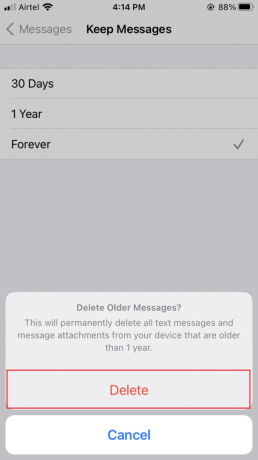
5. ทำซ้ำขั้นตอนเดียวกันสำหรับ ข้อความเสียง.

6. ตั้งค่า เวลาหมดอายุ สำหรับข้อความเสียงถึง 2 นาที ค่อนข้างมากกว่า ไม่เคย.

วิธีที่ 4: กำจัดแอพที่ไม่จำเป็น
1. ไปที่ การตั้งค่า และแตะที่ ทั่วไป.
2. แตะที่ ผมที่เก็บโทรศัพท์.

3. ตอนนี้ ชุดคำแนะนำสำหรับเพิ่มประสิทธิภาพพื้นที่เก็บข้อมูลจะแสดงบนหน้าจอ
4. แตะที่ แสดงทั้งหมด เพื่อดูรายการข้อเสนอแนะและดำเนินการตามนั้น
- iOS จะผลักดันให้คุณใช้งาน ห้องสมุดรูปภาพ iCloudซึ่งเก็บรูปภาพของคุณไว้ในคลาวด์
- นอกจากนี้ยังจะแนะนำ ลบการสนทนาเก่าโดยอัตโนมัติ จากแอพ iMessage
- อย่างไรก็ตาม ทางออกที่ดีที่สุดคือ ออฟโหลดแอพที่ไม่ได้ใช้.

เมื่อคุณใช้พื้นที่เก็บข้อมูลจนหมด มันจะทำการโหลดแอพที่ไม่ค่อยได้ใช้และทำการล้างที่เก็บข้อมูลระบบของ iPhone ทันที กำลังขนถ่าย เป็นวิธีที่ลบแอปพลิเคชัน แต่เก็บรักษาเอกสารและข้อมูลซึ่งไม่สามารถแก้ไขได้ แอปที่ถูกลบไปแล้วนั้นสามารถดาวน์โหลดใหม่ได้อย่างง่ายดายหากต้องการและเมื่อจำเป็น iOS ยังจะแจ้งให้คุณทราบเกี่ยวกับจำนวนเนื้อที่ที่คุณจะเพิ่มได้หากคุณใช้คุณสมบัตินี้
บันทึก: ปิดการใช้งาน ถ่ายแอพที่ไม่ได้ใช้ ต้องทำตั้งแต่ การตั้งค่า > iTunes & App Store. ไม่สามารถยกเลิกได้จากหน้านี้
ยังอ่าน:ทำไม iPhone ของฉันไม่ชาร์จ
วิธีที่ 5: ลบ App Cache Data
แอปพลิเคชั่นบางตัวแคชข้อมูลจำนวนมากเพื่อให้โหลดเร็วขึ้น อย่างไรก็ตาม ข้อมูลแคชทั้งหมดอาจใช้พื้นที่มาก
ตัวอย่างเช่นแอพ Twitter จะเก็บไฟล์ ภาพถ่าย GIF และ Vines จำนวนมากไว้ในพื้นที่จัดเก็บสื่อในหน่วยความจำแคช ลบไฟล์เหล่านี้ และคุณอาจเรียกคืนพื้นที่เก็บข้อมูลหลักบางส่วนได้
นำทางไปยัง ทวิตเตอร์ > การตั้งค่าและความเป็นส่วนตัว > การใช้ข้อมูล. ลบ ที่เก็บข้อมูลเว็บ & สื่อจัดเก็บตามที่ไฮไลต์ด้านล่าง

วิธีที่ 6: อัปเดต iOS
ในฐานะที่เป็นส่วนหนึ่งของ iOS 10.3 ซึ่งเผยแพร่ในเดือนมีนาคม 2017 Apple ได้ประกาศกลไกการจัดเก็บไฟล์แบบใหม่ที่ช่วยประหยัดพื้นที่บนอุปกรณ์ iOS ของคุณ บางคนบอกว่าการอัปเกรดนี้ให้พื้นที่จัดเก็บพิเศษ 7.8GB โดยไม่ต้องถอดอะไรเลย
หากคุณยังคงใช้ iOS เวอร์ชันก่อนหน้า แสดงว่าคุณกำลังสูญเสีย ในการอัปเดต iOS ให้ทำตามขั้นตอนเหล่านี้:
1. ไปที่ การตั้งค่า > ทั่วไป.
2. แตะที่ อัพเดตซอฟต์แวร์.

3. หากมีการอัพเดทใหม่ ให้แตะที่ ดาวน์โหลดและติดตั้ง.
4. ใส่ของคุณ รหัสผ่าน เมื่อได้รับแจ้ง

5. ทำตามคำแนะนำที่แสดงบนหน้าจอ
6. ก่อนดาวน์โหลดการอัปเดต iOS ใหม่ ให้จดบันทึกพื้นที่เก็บข้อมูลที่ใช้ไป เพื่อให้คุณสามารถเปรียบเทียบค่าก่อนและหลัง
วิธีที่ 7: ปิดใช้งานการสตรีมรูปภาพ
หากคุณเปิดใช้งาน Photo Stream บน iPhone คุณจะเห็นรูปภาพที่ถ่ายบนอุปกรณ์ของคุณพร้อมกับภาพที่ถ่ายโอนจากกล้องไปยัง Mac ภาพถ่ายเหล่านี้ไม่มีความละเอียดสูง แต่ใช้พื้นที่ ต่อไปนี้เป็นวิธีปิด Photo Stream และวิธีลดขนาดที่เก็บข้อมูลของระบบบน iPhone:
1. ไปที่ iOSการตั้งค่า.
2. แตะที่ ภาพถ่าย.
3. ที่นี่ยกเลิกการเลือก การสตรีมรูปภาพของฉัน ตัวเลือกในการลบ Photo Stream ของคุณออกจากอุปกรณ์ของคุณ น่าเสียดาย นี่ยังหมายความว่ารูปภาพของ iPhone จะไม่ถูกถ่ายโอนไปยัง Photo Stream ของคุณบนอุปกรณ์อื่นๆ อีกต่อไป

บันทึก: คุณสามารถเปิดใหม่ได้เมื่อปัญหาการจัดเก็บได้รับการแก้ไข
ยังอ่าน:แก้ไขรูปภาพ iCloud ไม่ซิงค์กับพีซี
วิธีที่ 8: ลบแอปที่ใช้พื้นที่
วิธีนี้เป็นวิธีที่สะดวกในการค้นหาและลบแอปพลิเคชันที่ใช้พื้นที่มากที่สุด โดยทำตามขั้นตอนเหล่านี้:
1. นำทางไปยัง การตั้งค่า > ทั่วไป.
2. แตะที่iที่เก็บโทรศัพท์ตามที่แสดง

ในไม่กี่วินาที คุณจะได้รับรายการแอปพลิเคชันที่จัดเรียงตามลําดับของ ปริมาณการใช้พื้นที่. iOS แสดง ครั้งสุดท้ายที่คุณใช้ แต่ละแอปพลิเคชันด้วย สิ่งนี้จะมีประโยชน์ในขณะที่ลบแอพเพื่อแก้ไขปัญหาที่เก็บข้อมูล iPhone เต็ม ผู้กินพื้นที่ขนาดใหญ่มักเป็นแอปพลิเคชั่นภาพถ่ายและเพลง ใช้ความรุนแรงเมื่อคุณผ่านรายการ

- หากแอปพลิเคชันที่คุณแทบจะไม่ใช้นั้นใช้พื้นที่ถึง 300MB ถอนการติดตั้ง มัน.
- นอกจากนี้ เมื่อคุณซื้อของบางอย่าง มันคือ เชื่อมโยง ไปยัง Apple ID ของคุณ ดังนั้นคุณสามารถรับได้ในภายหลัง
วิธีที่ 9: ลบการอ่านหนังสือ
คุณบันทึก iBooks ใด ๆ บนอุปกรณ์ Apple ของคุณหรือไม่? คุณต้องการ / อ่านตอนนี้หรือไม่? หากคุณลบออก พวกเขาจะสามารถเข้าถึงได้สำหรับการดาวน์โหลดจาก iCloud เมื่อใดก็ตามที่จำเป็น วิธีแก้ไขปัญหาพื้นที่เก็บข้อมูล iPhone เต็มโดยลบหนังสือที่คุณอ่านแล้ว
1. เลือก ลบสำเนานี้ แทนการลบออกจากอุปกรณ์ทั้งหมดของคุณ
2. ปิดใช้งานการดาวน์โหลดอัตโนมัติ โดยทำตามขั้นตอนที่กำหนด:
- เปิดเครื่อง การตั้งค่า.
- แตะที่ iTunes & App Store.
- แตะที่ ดาวน์โหลดอัตโนมัติ เพื่อปิดการใช้งาน

วิธีที่ 10: ใช้ความละเอียดต่ำในการบันทึกวิดีโอ
วิดีโอความยาวหนึ่งนาทีเมื่อบันทึกเป็น 4K อาจใช้พื้นที่เก็บข้อมูลบน iPhone ของคุณได้ถึง 400MB ดังนั้นควรตั้งค่ากล้อง iPhone เป็น 1080p HD ที่ 60 FPS หรือถึง 720p HD ที่ 30 FPS. ตอนนี้จะใช้พื้นที่เพียง 40MB แทนที่จะเป็น 90MB นี่คือวิธีแก้ไขปัญหาที่เก็บข้อมูล iPhone เต็มโดยเปลี่ยนการตั้งค่ากล้อง:
1. ปล่อย การตั้งค่า.
2. แตะที่ กล้อง.
3. ตอนนี้แตะที่ บันทึกวิดีโอ.

4. คุณจะเห็นรายการตัวเลือกคุณภาพ เลือก ตามความต้องการของคุณโดยคำนึงถึงปัจจัยด้านพื้นที่

ยังอ่าน:วิธีคัดลอกเพลย์ลิสต์ไปยัง iPhone, iPad หรือ iPod
วิธีที่ 11: คำแนะนำการจัดเก็บโดย แอปเปิ้ล
Apple มีคำแนะนำด้านพื้นที่เก็บข้อมูลที่ยอดเยี่ยมเพื่อช่วยให้คุณติดตามที่เก็บข้อมูลอุปกรณ์ iOS ของคุณ ในการตรวจสอบของคุณ ให้ทำตามขั้นตอนเหล่านี้:
1. ไปที่อุปกรณ์ iOS การตั้งค่า > ทั่วไป.
2. แตะที่ iPhone พื้นที่จัดเก็บตามที่แสดง

3. หากต้องการแสดงคำแนะนำที่เก็บข้อมูล Apple ทั้งหมด ให้แตะ แสดงทั้งหมด.
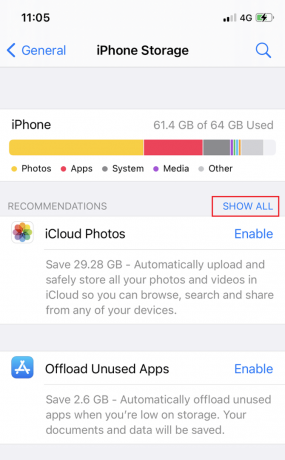
Apple แนะนำให้อ่านไฟล์ขนาดใหญ่ เช่น วิดีโอ ภาพพาโนรามา และภาพถ่ายสด ซึ่งช่วยในการล้างพื้นที่จัดเก็บข้อมูลของระบบ iPhone
วิธีที่ 12: ลบเนื้อหาและการตั้งค่าทั้งหมด
นี่เป็นทางเลือกสุดท้ายที่จะใช้หากปัญหาพื้นที่เก็บข้อมูล iPhone เต็มยังคงมีอยู่ การลบการรีเซ็ตจะลบทุกอย่างบน iPhone ของคุณ รวมถึงรูปภาพ รายชื่อ เพลง การตั้งค่าแบบกำหนดเอง และอื่นๆ อีกมากมาย นอกจากนี้ยังจะลบไฟล์ระบบ วิธีรีเซ็ตอุปกรณ์ iOS มีดังนี้
1. ไปที่เครื่อง การตั้งค่า.
2. แตะที่ รีเซ็ต > Eยกเนื้อหาและการตั้งค่าทั้งหมด

ที่แนะนำ:
- วิธีเพิ่มที่เก็บข้อมูลภายในบนโทรศัพท์ Android
- แก้ไขการแจ้งเตือนข้อความ iPhone ไม่ทำงาน
- แก้ไข FaceTime ไม่ทำงานบน Mac
- 6 วิธีในการแก้ไข MacBook เริ่มต้นช้า
เราหวังว่าคู่มือนี้จะเป็นประโยชน์และคุณสามารถ แก้ไขที่เก็บข้อมูล iPhone เต็ม ปัญหา. แจ้งให้เราทราบว่าวิธีใดช่วยให้คุณล้างพื้นที่ได้มากที่สุด หากคุณมีคำถามหรือข้อเสนอแนะใด ๆ ทิ้งไว้ในส่วนความคิดเห็น



